セキュリティチームのぐっちーです。本日は、Netskope iOS/iPadOSアプリのEmail Invite方式配布方法についてご紹介します。これは、ユーザーのメールアドレスに送られるメールを使って、ユーザーが手動でオンボードする方法で、MDM等の配布基盤のないユーザーでも利用できます。
関連記事
・Netskope Client iOS/iPadOSアプリ版を検証してみた
・Netskope Client iOS/iPadOSアプリを配信してみた(Jamf Pro編)
・Netskope Client iOS/iPadOSアプリを配信してみた(Intune編)
・【本記事】Netskope Client iOS/iPadOSアプリを配信してみた(Email Invite 編)
前提条件
- 今回の手順を利用するにはApple ID(Apple Store)を利用する必要があります。
- MDM配布(Jamf・Intune等)ではユーザー操作なしでNetskppe Client(アプリ)配布することができることやApple ID(Apple Store)を利用する必要がある等々の理由により、EmailでのNetskppe Client(アプリ)配布は積極的にお勧めしておりません。ユースケースを見極めて利用するようにしてください。
- Email Inviteが有効だと考えるユースケースは以下が考えられます。
- MDMに登録されていない検証端末でサクッと検証したい。
- NPAを今すぐ使いたい。
管理者側のオンボーディング操作
Netskope 管理コンソールにて、[Settings] > [Security Cloud Platform] > [Users] の順番に遷移します。その後、単一のユーザーを招待する場合は、招待したいユーザーの枠の右側[・・・]をクリックし、[Send Invitetion]をクリックします。
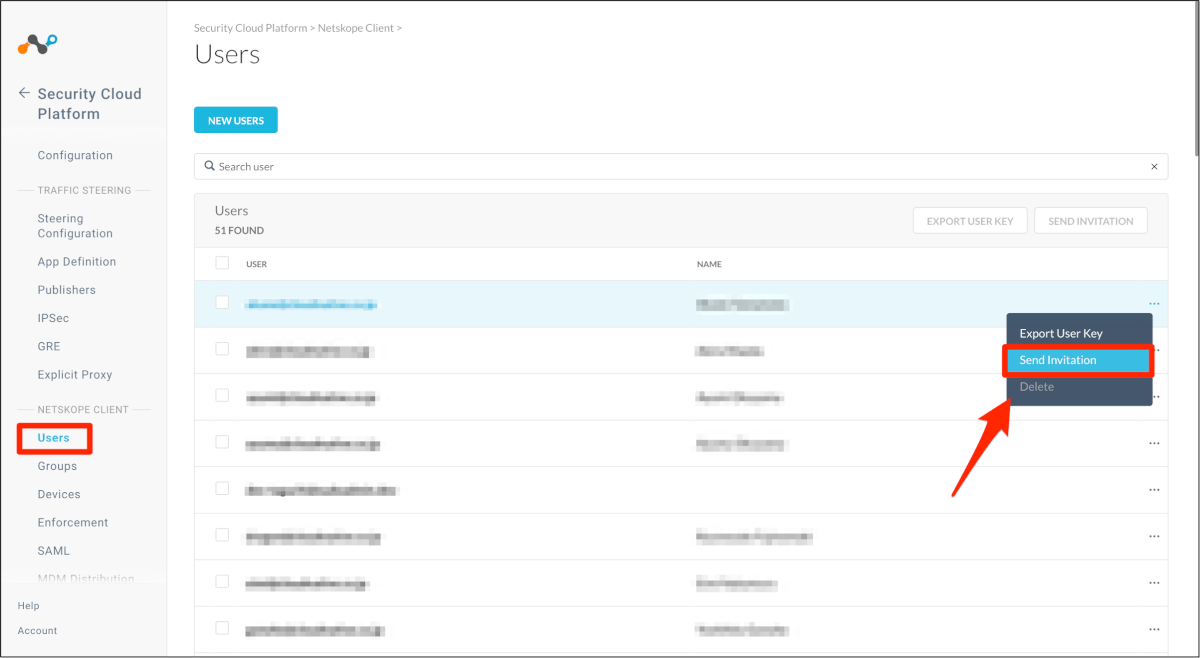
一方で、複数人に招待する場合は、ユーザーを複数選択し、右上の[SEND INVITATION]をクリックします。
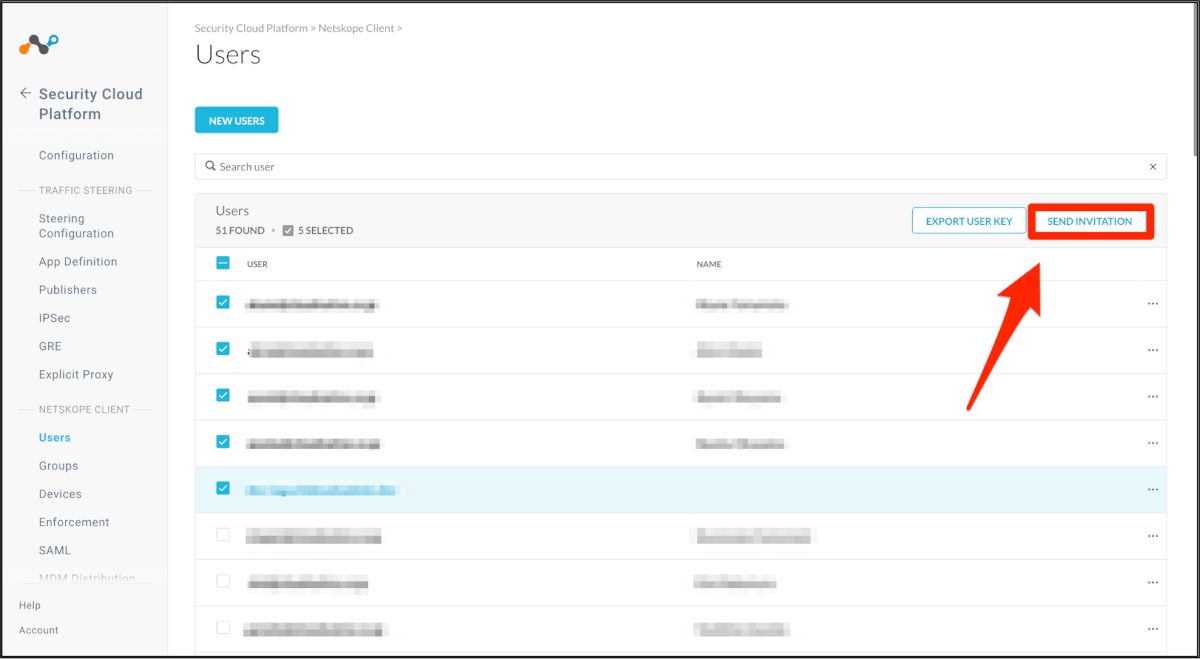
この操作を実施すると、ユーザーに招待メールが送信されます。一旦、管理者側の設定としては以上となります。
ユーザー側のオンボーディング操作
ここからは、iOSデバイスを利用するユーザー自身の操作となります。まず、メールボックスを開き、招待メールの [iOS Profile] をクリックし、ブラウザでプロファイルをダウンロードします。推奨ブラウザはSafariです。
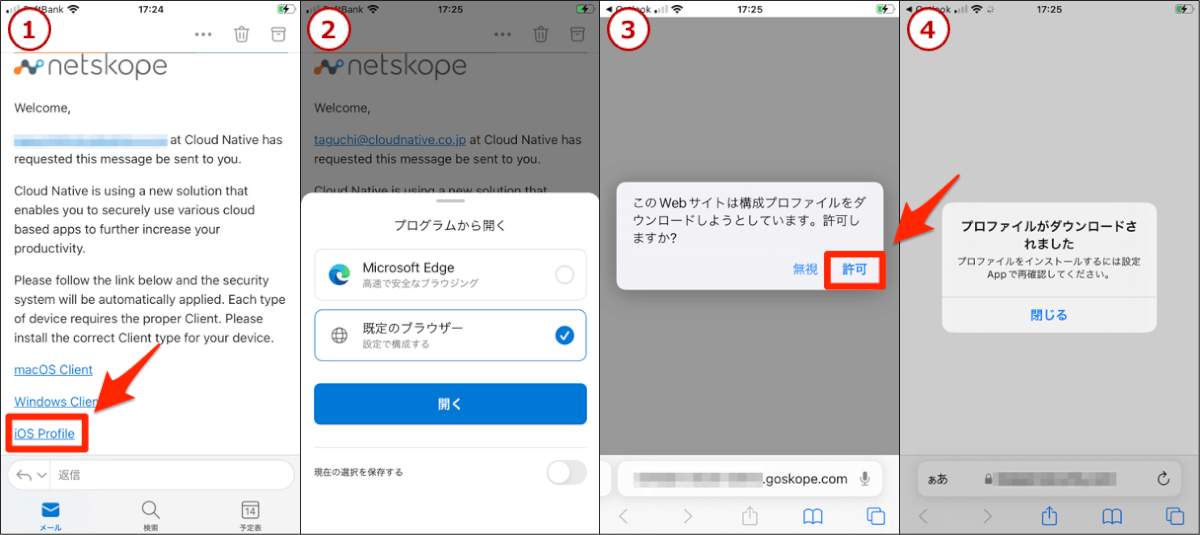
続いて[設定アプリ]からダウンロード済みのプロファイルをiOSにインストールします。
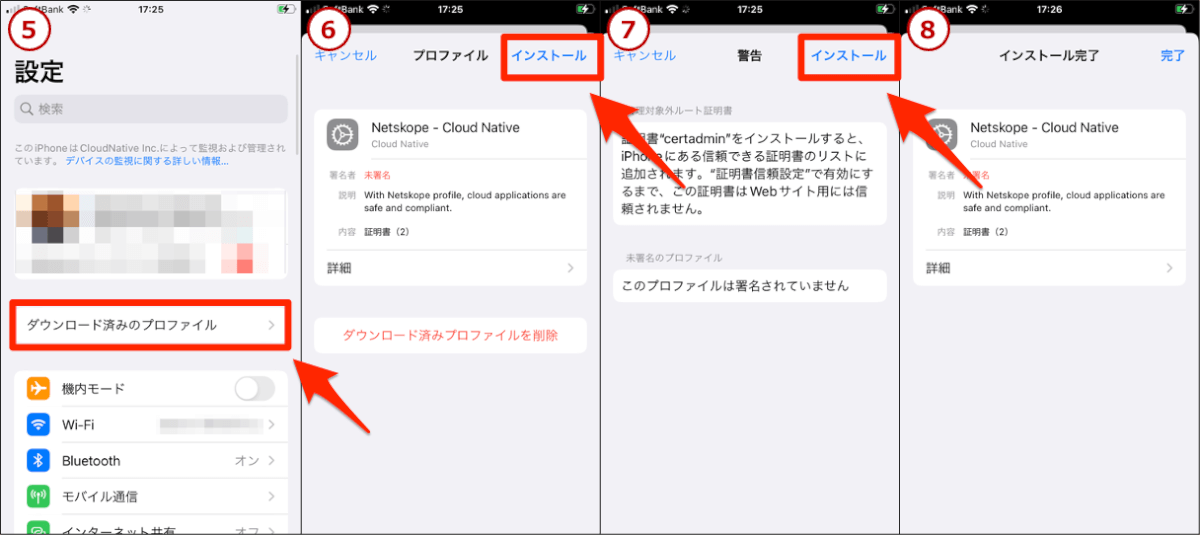
続いて証明書信頼設定をします。[設定アプリ] > [一般] > [情報] > [証明書信頼設定]の順番に遷移し、[certadmin]というルート証明書を信頼設定します。
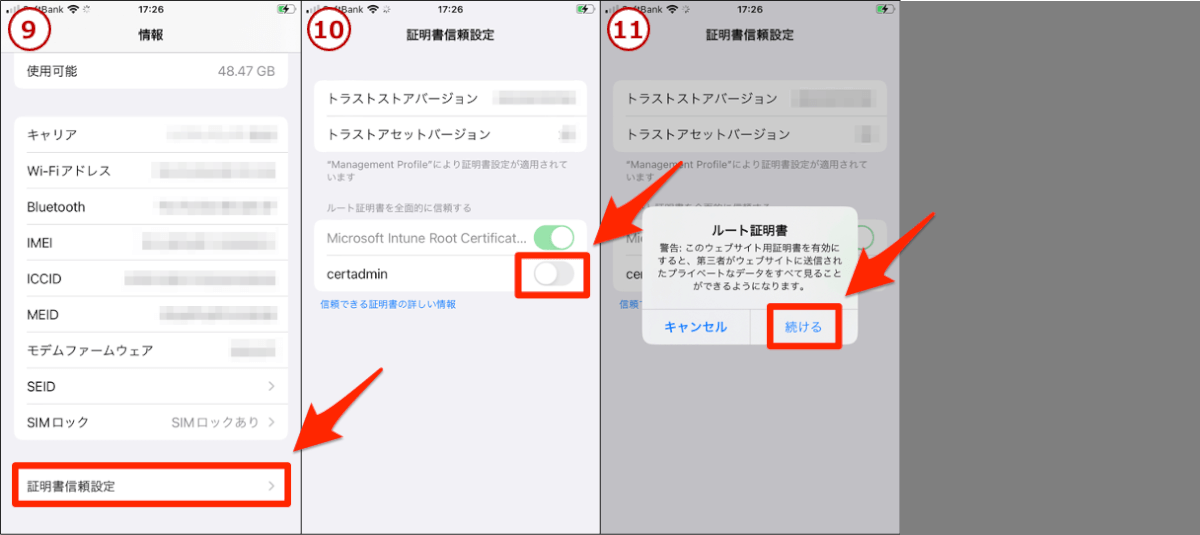
続いて、最初に使った招待メールに戻り、[iOS Client]を押下し、Netskope ClientをApp Storeからインストールします。
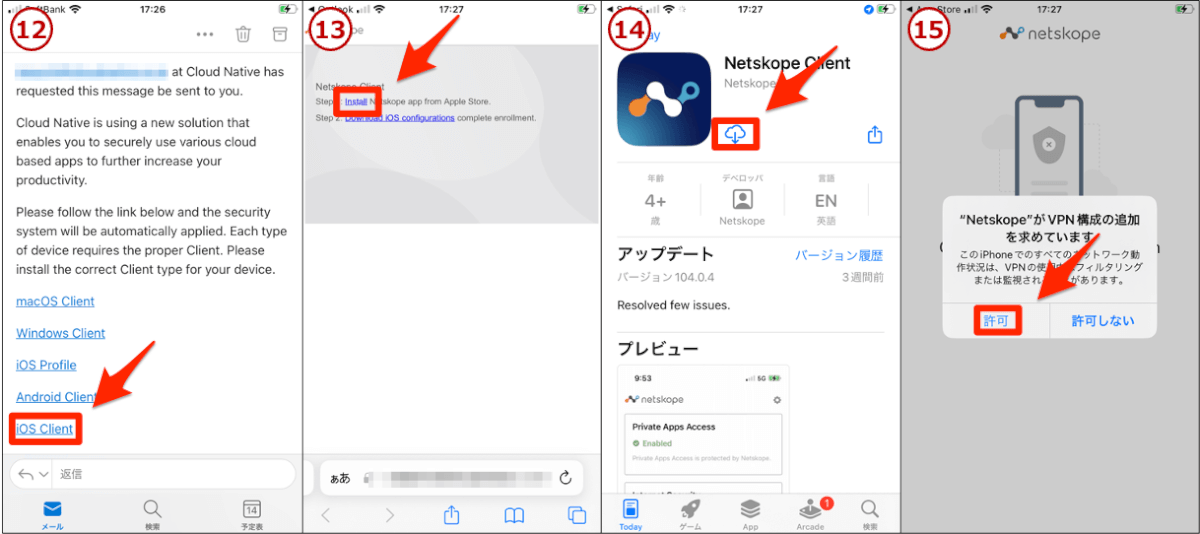
最後に、Safariに戻り、[Download iOS configurations] を押下し、設定をインストールしてユーザー側の操作は完了です。
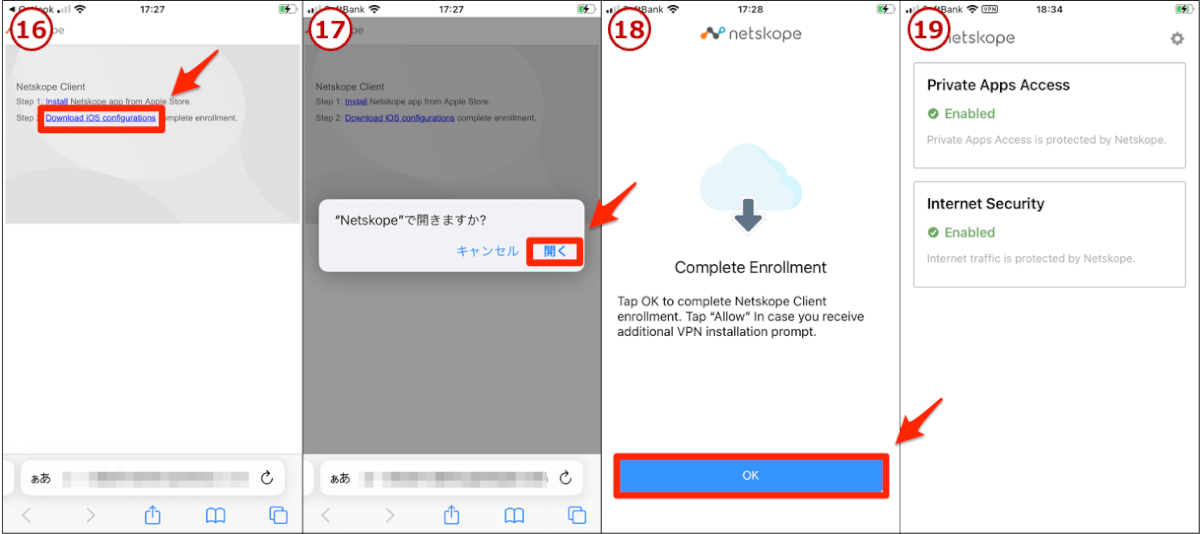
管理者からオンボードされているかの確認
Netskopeの管理コンソールから[Settings] > [Security Cloud Platform] > [Devices]という順番に遷移すると、Netskopeにオンボードされているデバイスの一覧を見ることができます。 その画面で[+ADD FILTER]をクリックし、[Device OS Platform] を iOSで絞り込めばオンボードされているiOSが確認できます。
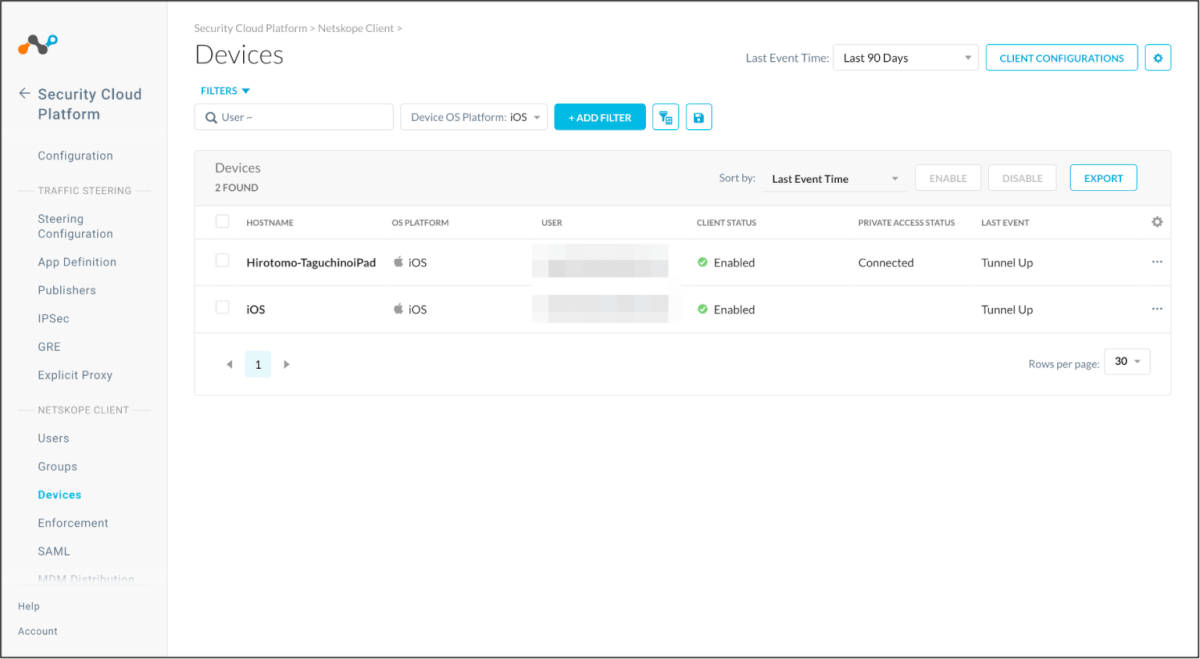
終わりに
EmailでのNetskppe Client(アプリ)配布が刺さるかどうかはユースケース次第だと思いますが、利用する方の参考になれば幸いです。
関連記事
・Netskope Client iOS/iPadOSアプリ版を検証してみた
・Netskope Client iOS/iPadOSアプリを配信してみた(Jamf Pro編)
・Netskope Client iOS/iPadOSアプリを配信してみた(Intune編)
・【本記事】Netskope Client iOS/iPadOSアプリを配信してみた(Email Invite 編)
参考文献
- Netskope Client for iOS https://docs.netskope.com/en/netskope-client-for-ios.html
- Netskope Client https://apps.apple.com/jp/app/unified-netskope-client/id6443881702

